PayPal'ı Google Formlar'a Eklemenin Yolları
- QR kod yöntemi
- PayPal.me yöntemi
- Eklenti yöntemi
Google Formlar’a PayPal ödeme seçeneğini ekleyip ekleyemeyeceğinizi merak ediyorsanız, cevap teknik olarak “doğrudan mümkün değil”. Ancak bu işlemi dolaylı yollarla gerçekleştirebilirsiniz.
Bu yazıda, Google Formlar’a PayPal eklemek için kullanabileceğiniz yöntemlerden ve alternatif çözümlerden bahsedeceğiz.

Google Formlar’a daha iyi bir alternatif mi arıyorsunuz?
Jotform’un kapsamlı form oluşturma çözümü mobil uyumlu olup sektördeki en geniş kapsamlı entegrasyon yelpazesine sahiptir. Ödeme almak, iş akışlarını otomatikleştirmek, potansiyel müşterileri toplamak ve çok daha fazlası için Jotform’u kullanabilirsiniz.
QR kod yöntemi
Bu yöntem sayesinde müşterileriniz PayPal QR kodunu tarayarak ödeme yapabilir. Google Formlar içerisine QR kodunu görsel olarak ekleyebilirsiniz.
Bunun için öncelikle PayPal uygulamasını telefonunuza indirmeniz gerekiyor. Uygulamayı açtıktan sonra sağ üst köşedeki QR kod simgesine dokunun.
Karşınıza çıkan ekranda “Your code” sekmesini seçin. Burada kişisel ödemeleri almak için kullanılacak QR kodunu göreceksiniz. Ürün veya hizmet satışı için belirli bir tutar almak istiyorsanız ekranın alt kısmındaki “Show your Seller QR code” seçeneğini kullanabilirsiniz. (Bu yöntemde satıcı ücretlerinin geçerli olduğunu unutmayın.)
Satıcı QR kodunuz oluşturulduktan sonra kalem simgesine dokunarak düzenleyebilirsiniz. “Add an Amount” seçeneği ile müşterinin ödemesi gereken kesin tutarı belirleyebilirsiniz. İsterseniz bahşiş seçeneği de ekleyebilirsiniz. İstediğiniz tutarı girin ve “Apply Settings” butonuna basın.
Şimdi oluşturduğunuz QR kodunu telefonunuza indirerek bilgisayarınıza aktarın ve Google Formlar içerisine görsel olarak ekleyin. Google Formlar’ın üst menüsündeki görsel simgesine tıklayarak QR kodunuzu forma yükleyebilirsiniz.
PayPal.me yöntemi
PayPal.me, QR kod yöntemine benzer bir şekilde çalışır ancak QR kod yerine link kullanılır. Özellikle farklı tutarlarda ödeme almak istediğinizde bu yöntem daha kullanışlı olacaktır.
PayPal.me sitesine gidin ve “Create Your PayPal.me Link” butonuna tıklayarak bağlantınızı oluşturun.
Linkinizi oluşturduktan sonra Google Formlar içerisine form açıklaması ya da soru seçenekleri arasına yerleştirebilirsiniz.
Linki ayrıca otomatik onay mesajlarına da ekleyebilirsiniz. Bunun için Google Formlar’da “Settings” sekmesine gidip “Collect email addresses” seçeneğini aktif hale getirin.
Ardından “Presentation” bölümüne giderek onay mesajınıza ödeme talimatlarını ve PayPal.me bağlantınızı ekleyebilirsiniz. Son olarak “Save” seçeğine tıklayın.
Formunuzu kontrol etmek için ön izleme simgesine tıklayıp her şeyin doğru çalıştığından emin olun.
Eklenti yöntemi
Google Formlar’a PayPal ile ödeme almak için “Payable Forms” gibi eklentileri yükleyebilirsiniz. Payable Forms sayesinde formlarınıza kolayca ödeme soruları ekleyebilir ve PayPal hesabınızla bağlantı kurabilirsiniz.
Kurulumu şu şekilde yapabilirsiniz:
- Payable Forms için Google Marketplace sayfasına gidin ve Install tuşuna tıklayın.
Google Workspace’te sorunsuz form oluşturma deneyimi için Form Builder by Jotform‘u keşfedin.
- Yükleme sonrası, Google Formlar’ın sağ üst köşesindeki puzzle simgesinden Payable Forms’u seçin.
- PayPal hesabınıza bağlanmak için yönergeleri izleyin.
Payable Forms temel olarak ücretsizdir, ancak bazı özellikleri ücretlidir.
Daha kolay bir alternatif: Jotform ile ödeme alın
Google Formlar’a PayPal eklemek için bazı dolaylı yöntemler mevcut, ancak kolay ve sorunsuz bir çözümden söz etmek pek mümkün değil. Evet, QR kodu ya da PayPal.me gibi alternatiflerle ödeme alabilirsiniz; fakat bu yöntemler pratikten uzak ve kullanıcı dostu değil.
Örneğin, QR kodla ödeme almak istediğinizde müşterinin siparişiyle ödeme tutarının birebir eşleştiğinden emin olmanız gerekir. Ayrıca kullanıcıların iki farklı cihaz kullanması gerekir: sipariş formunu doldurmak için bir bilgisayar, QR kodu tarayıp ödeme yapmak için ise bir telefon. PayPal.me bağlantısıyla ödeme alırken ise ödeme tutarını önceden belirlemeniz mümkün değildir.
Bu seçeneklerin ortak noktası, ödeme sürecine fazladan adımlar eklemesidir. Oysa ödeme adımlarının fazlalığı, müşterilerin alışverişi yarıda bırakmasına yol açabilir. Sepeti terk etme oranlarını azaltmak için ödeme sürecinin olabildiğince sade ve kesintisiz olması şart.
Google Formlar yerine Jotform kullanarak daha pratik ve hızlı şekilde PayPal ödemeleri alabilirsiniz.
Jotform, kişisel ve ticari kullanım için PayPal entegrasyonu dahil 40’tan fazla ödeme entegrasyonu sunar. Ayrıca Jotform, PCI DSS Seviye 1 uyumluluğuna sahiptir; bu da ödeme bilgilerinin güvenle işlendiği anlamına gelir. Ayrıca, Jotform ödeme tahsilatı için herhangi bir ücret talep etmez.
Jotform’a PayPal entegrasyonu nasıl eklenir?
- Formlarım sayfanızdan, sol üstteki Form Oluştur ‘a tıklayın. Böylece yeni bir form oluşturabilir veya hazır bir şablon kullanabilirsiniz.
- Form Oluşturucu ekranında sol tarafta yer alan Öğe Ekle butonuna tıklayın.
- Açılan menüden Ödemeler sekmesini seçin.
- Karşınıza çıkan ödeme sağlayıcıları listesinden istediğiniz PayPal seçeneğini formunuza sürükleyip bırakın.
- Ekranın sağ kısmındaki Bağlan butonuna tıklayın ve PayPal hesabınızı Jotform hesabınızla entegre etmek için yönergeleri izleyin. Satışa sunduğunuz ürün veya hizmet bilgilerini forma ekleyin. Bu widget, toplam tutarı otomatik olarak hesaplayabilir ve ürünleri fiyatlarıyla birlikte düzenli bir şekilde gösterebilir.
- Entegrasyonu tamamladığınızda, formunuzun sonunda kullanıcılar için bir PayPal ödeme seçeneği görüntülenecektir.
Jotform sayesinde hem müşterilerinizin ödeme sürecini kolaylaştırabilir hem de ödeme alma işlemini güvenli ve hızlı hale getirebilirsiniz. Üstelik form oluşturmak Google Formlar’daki kadar kolay! Jotform’u bugün deneyin.
Fotoğraf Karolina Grabowska

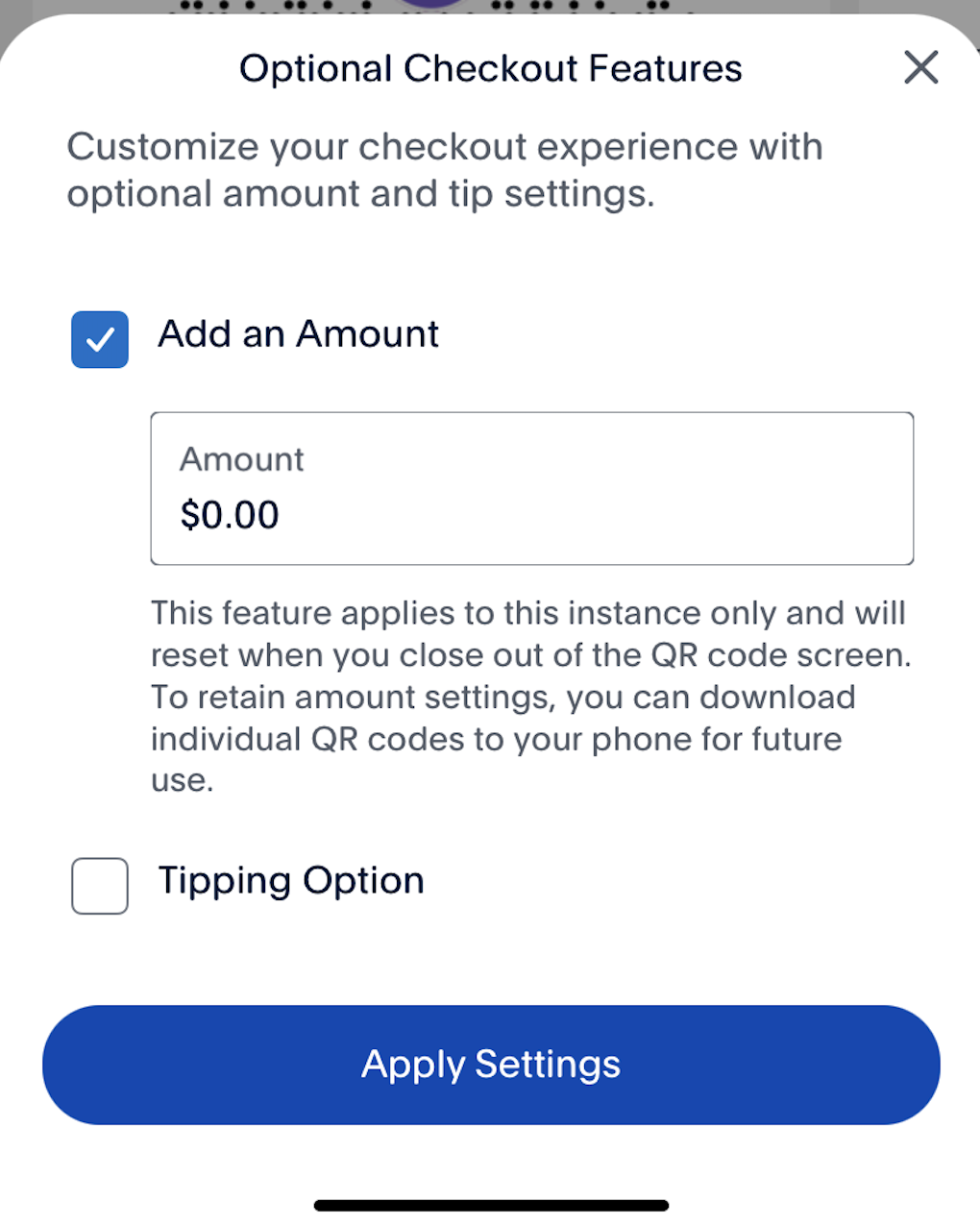
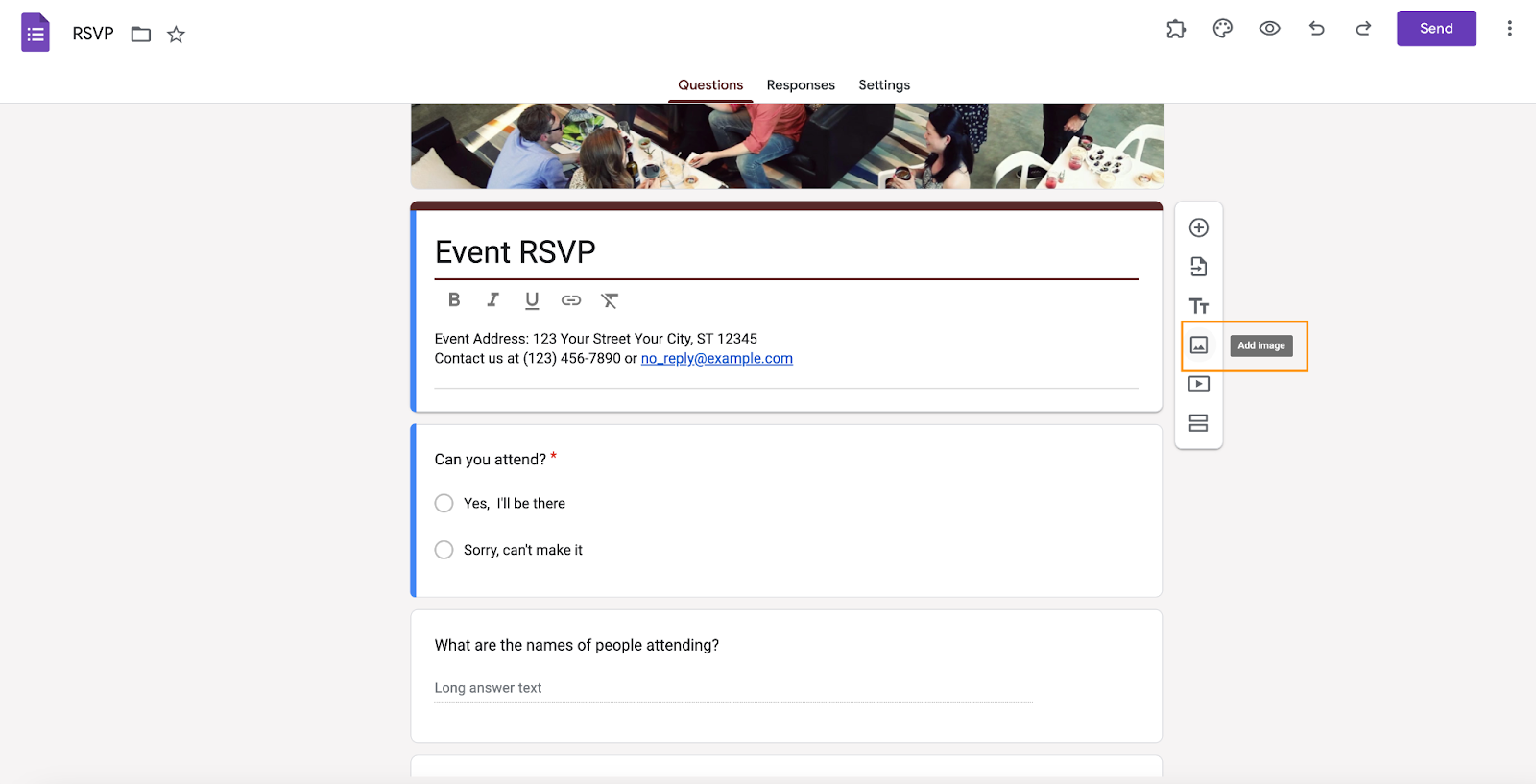
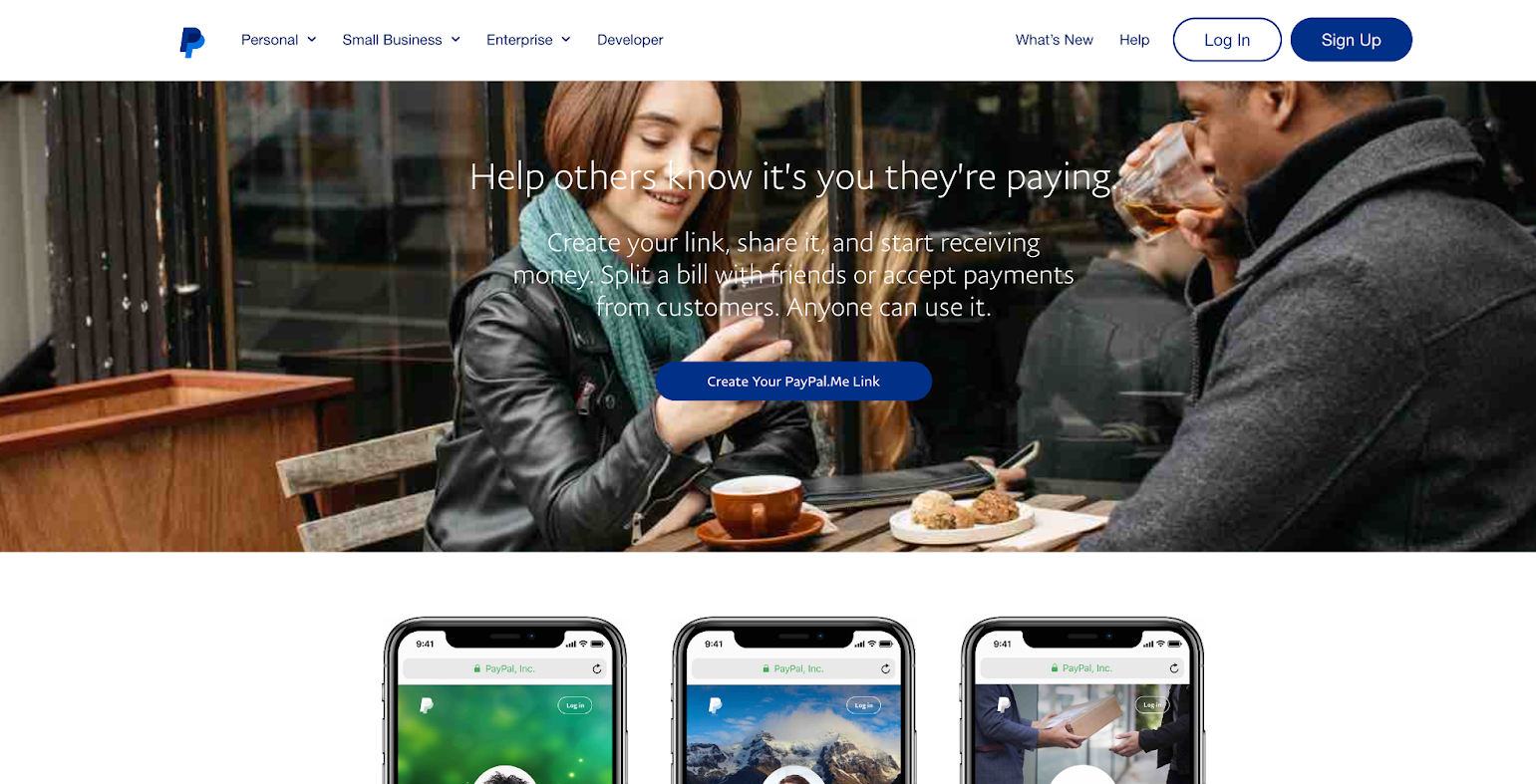

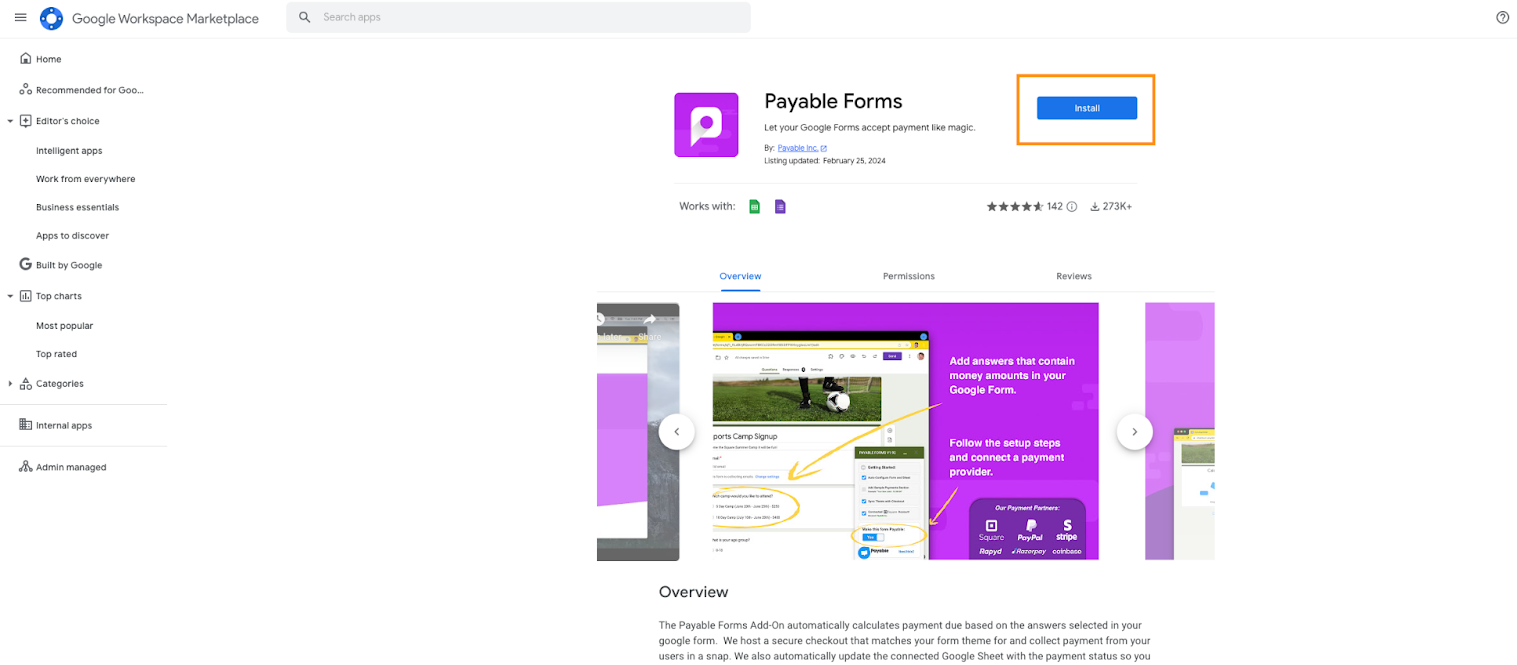
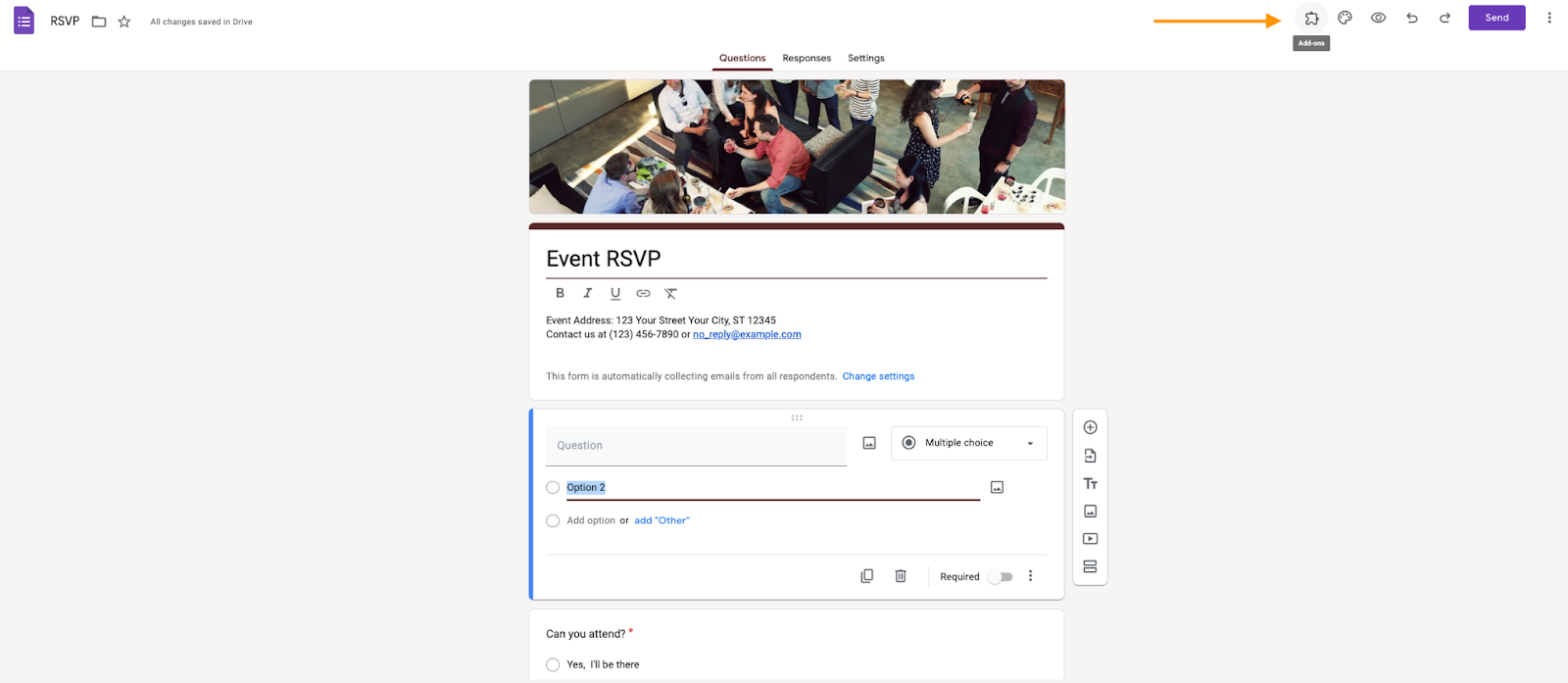

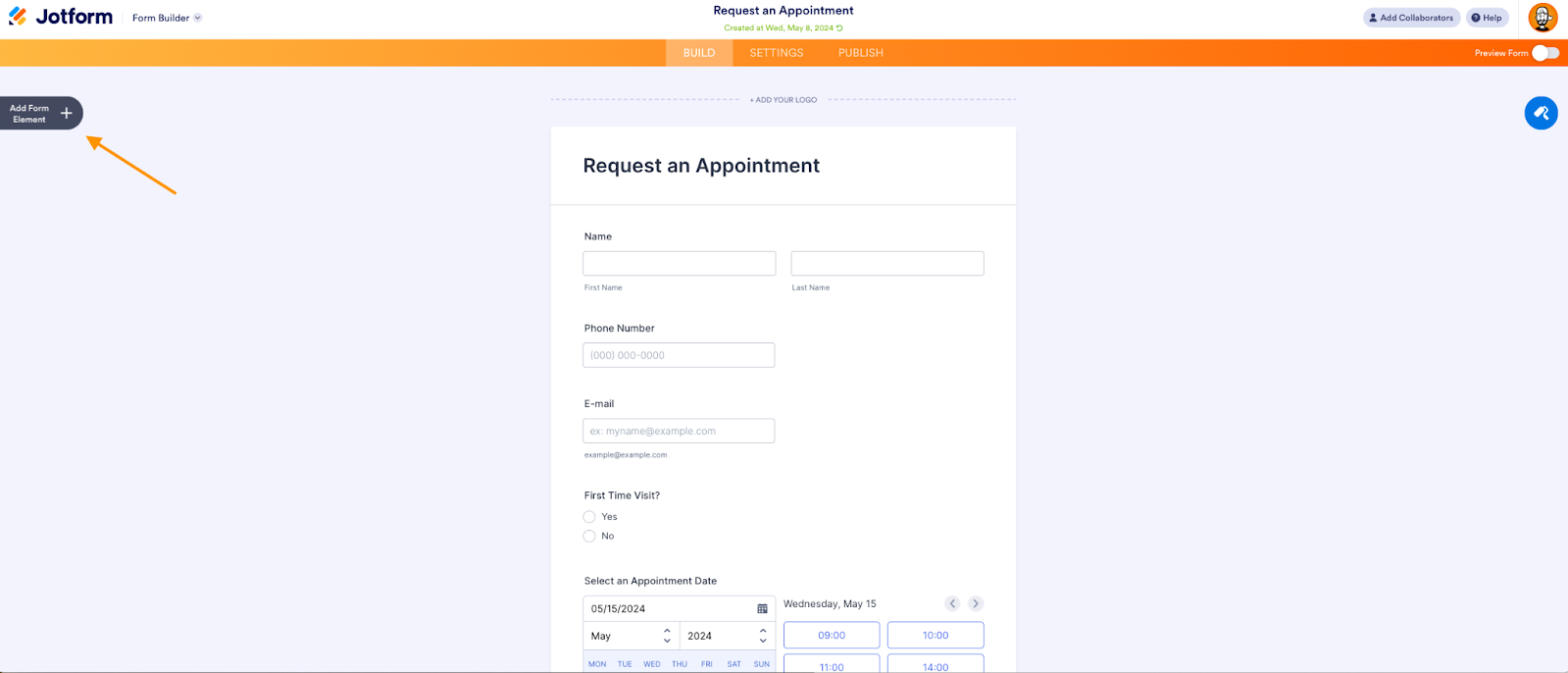
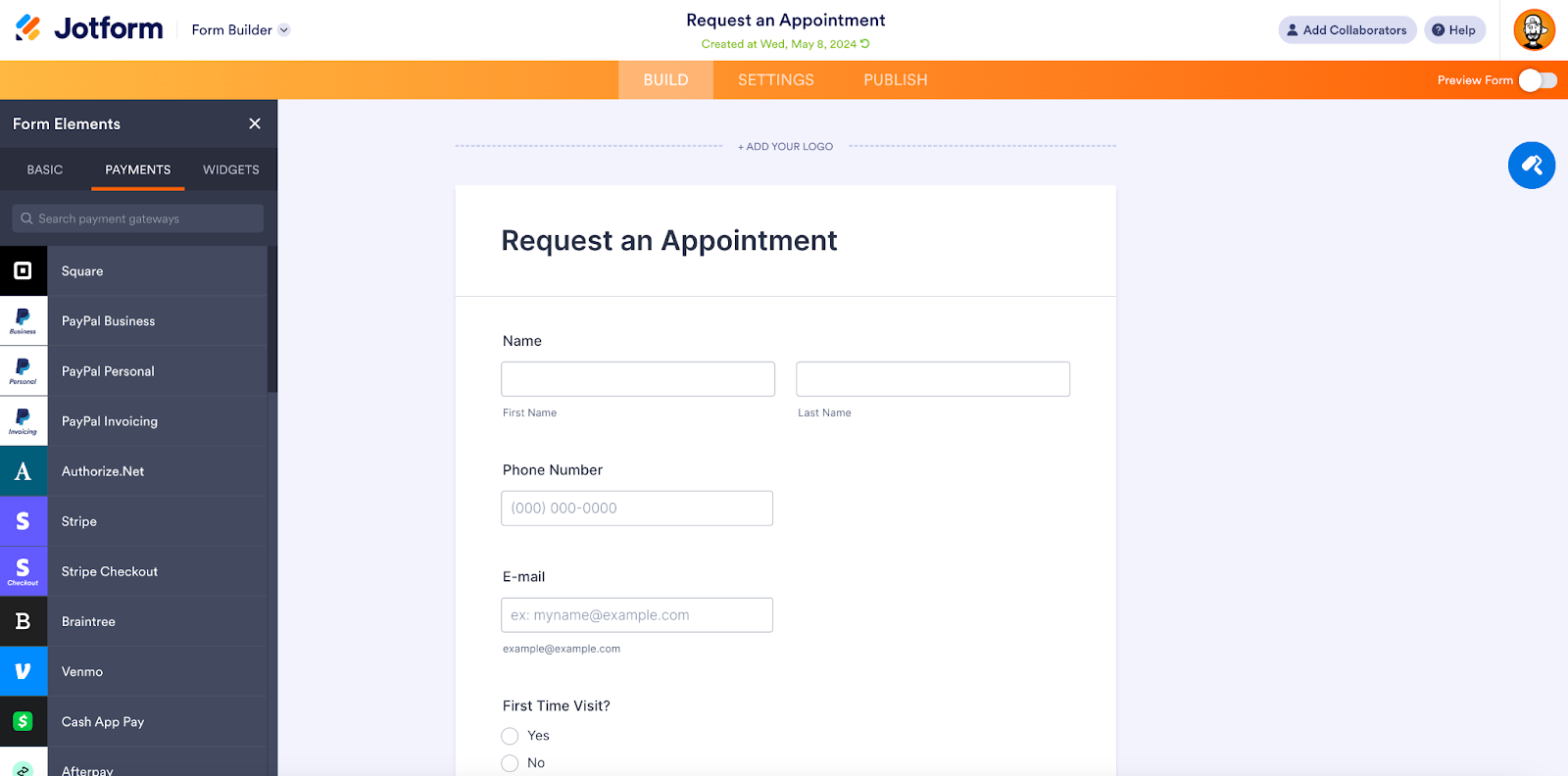

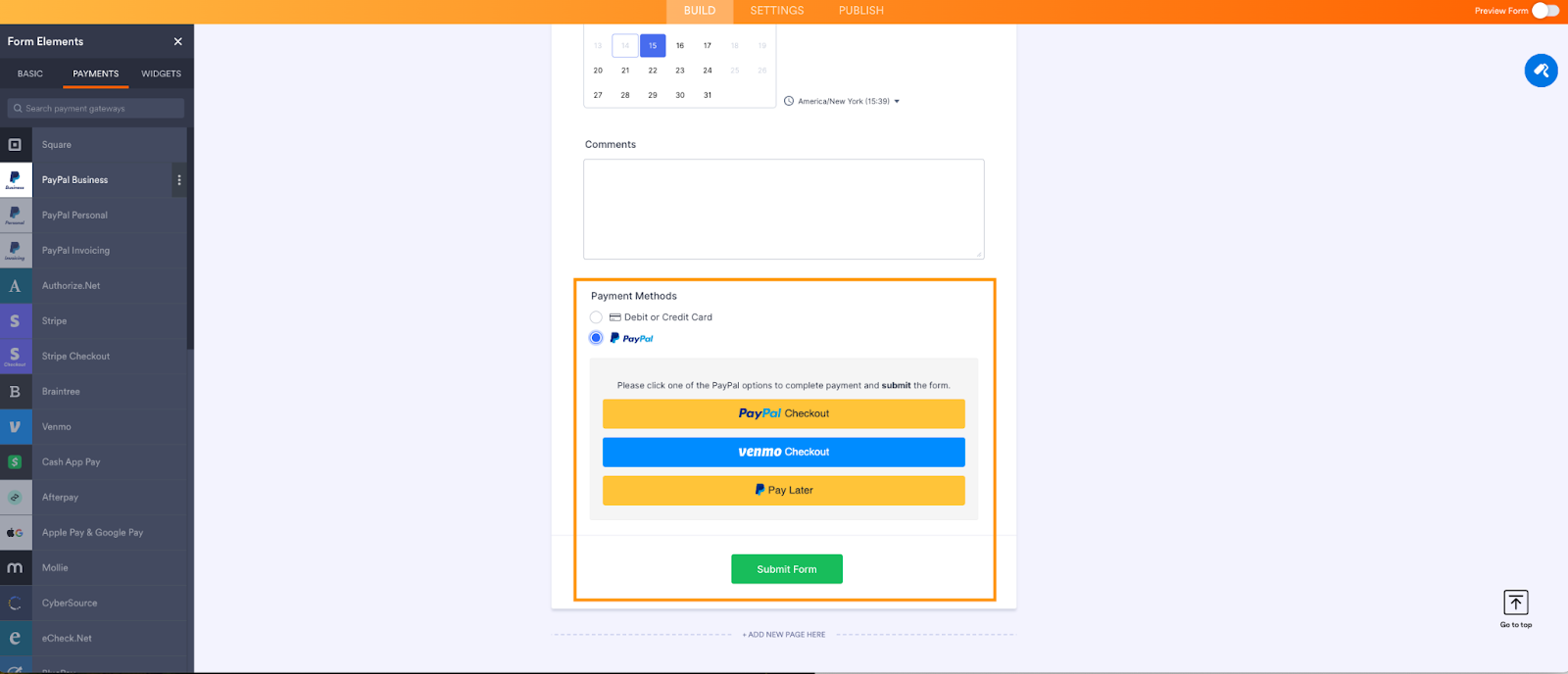



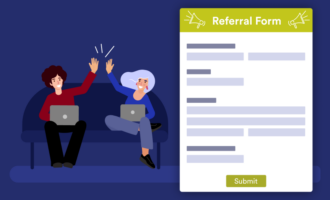
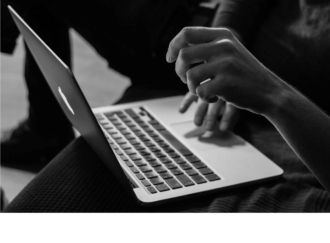

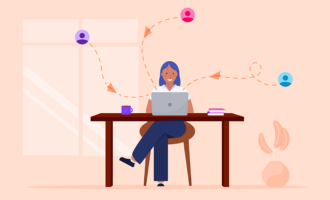


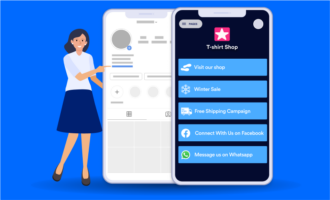
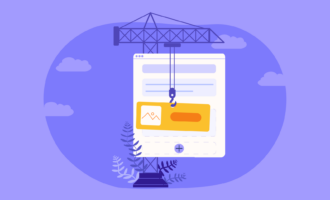
Yorum Gönder: